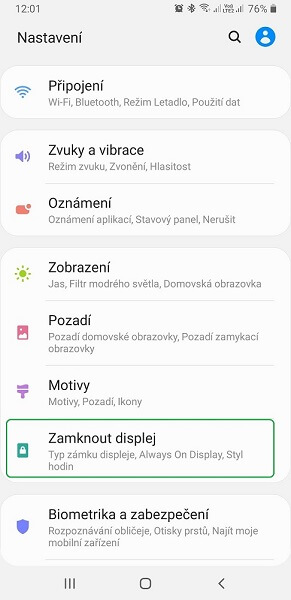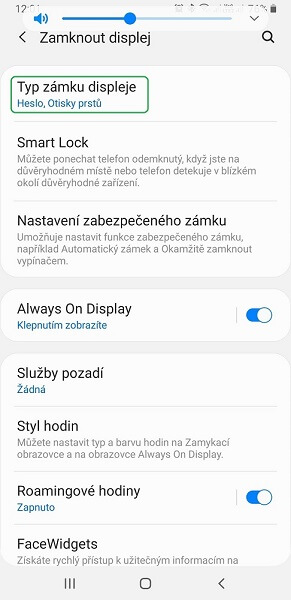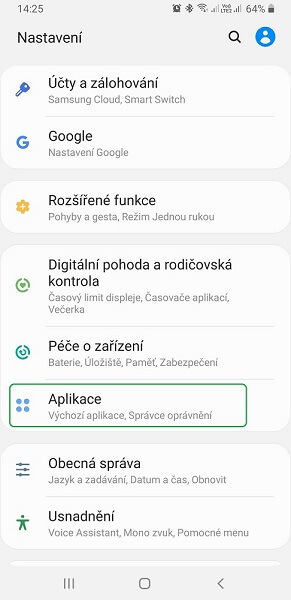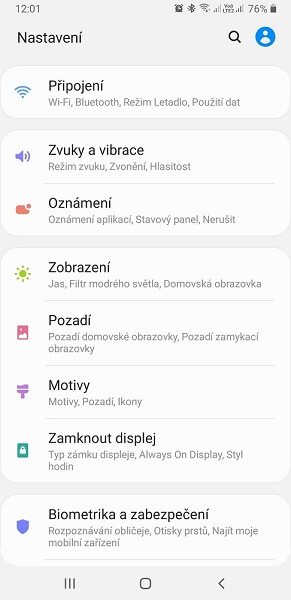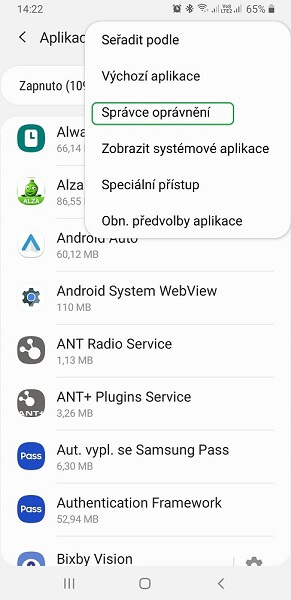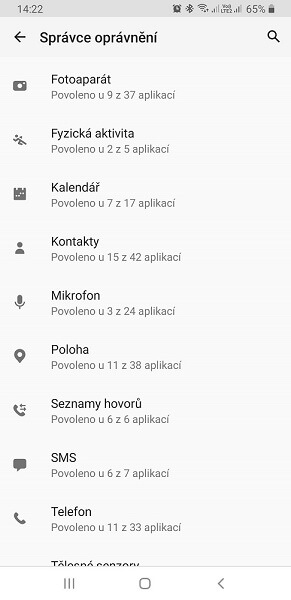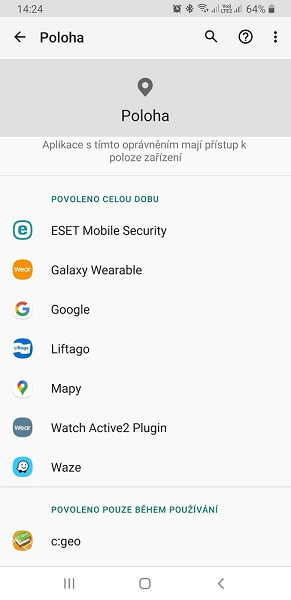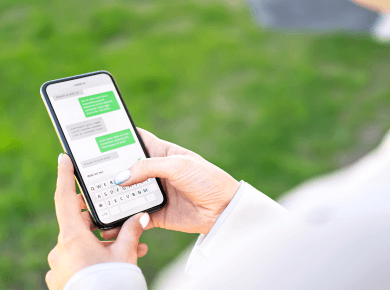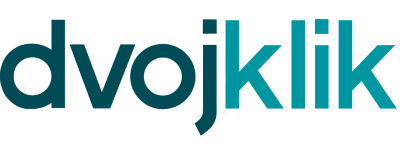Naše chytré telefony jsou ve své podstatě malé počítače. Dokonce v řadě případů v nich máme citlivější údaje, než v počítači – ať už jde o bankovní aplikace nebo fotografie milovaných vnoučat. Je proto důležité si telefon, potažmo data v něm, pečlivě chránit. Není to nic složitého, naučíme vás to krok za krokem.
Zámek obrazovky: PIN, gesto a to ostatní
Rozhodně doporučujeme nastavit zámek obrazovky. Chráníte tak své soukromí před nezvanými zvědavci, pokud telefon necháte ležet třeba na stole v práci.
Existuje několik možností: PIN, gesto, heslo a biometrika (tedy otisk prstu či rozpoznání obličeje). Na grafu níže můžete vidět, jaké variantě dávají v našich průzkumech čeští uživatelé přednost.
Gesto je z hlediska bezpečnosti nejméně vhodné – řada lidí totiž používá stejný typ gesta pole toho, zda jsou praváci či leváci. Naopak nejlepší míru bezpečnosti zajistí otisk prstu.

Zámek nastavíte velmi snadno. Otevřete možnost Nastavení a zvolte možnost Zámek displeje (případně Zabezpečení). Nyní už stačí vybrat variantu, která vám vyhovuje, a nastavit ji. Heslo či PIN si dobře zapamatujte – pokud zapomenete, museli byste telefon vracet do továrního nastavení.
V heslu či PINu nepoužívejte datum narození nebo jinou osobní informaci. Přehled nejhorších možných variant najdete v tomto článku. Návod přímo od tvůrců systému Android najdete zde.
Internetové připojení: data vs. Wi-Fi
K čemu by byl chytrý telefon bez internetu. Není ale jedno, jak se připojujeme online. Wi-Fi připojení doma nebo v zaměstnání můžete s přehledem věřit. Opatrní buďte ale u veřejných sítí v restauracích nebo na vlakovém nádraží či letišti. I když tyto sítě mají heslo, nevíte s jistotou, jaké bezpečností standardy její provozovatelé dodržují a zda nejsou dokonce jen podvržené.
Řiďte se tedy vždy důvěryhodností instituce, která danou Wi-Fi síť nabízí. Neosobní informace, jako je předpověď počasí či jízdní řád, můžete klidně hledat na jakémkoli připojení. Pro osobnější a citlivé aktivity, jako je sdílení fotek či placení online použijte raději data od svého mobilního operátora.
Bezpečnostní aplikace a kde je najít
Nepochybně budete v telefonu používat spoustu aplikací – pro čtení e-mailů, sledování sociálních sítí, navigaci na cestách nebo placení. Neověřené aplikace mohou představovat riziko pro vaše data a soukromí. Není nic snazší než prevence: aplikace stahujte pouze z oficiálního obchodu Google Play.
Od listopadu 2019 vyhledává několik bezpečnostních firem včetně ESETu proaktivně rizika v nových aplikacích. Oproti tomu aplikace z neoficiálních zdrojů, fór nebo webových stránek, žádnou kontrolou neprocházejí. Mohou tak obsahovat malware nebo přinejmenším rizikové funkce.
Vybírejte si raději aplikace s delší historií a dobrým hodnocením od jiných uživatelů.
Co vše aplikacím dovolíte?
Každá aplikace si při prvním spuštění žádá oprávnění, která potřebuje ke svému fungování. Například Instagram potřebuje přístup k fotografiím, a čtečka audio knih přístup k úložišti, kde máte knihy stažené.
Někdy ale aplikace vyžadují zbytečná oprávnění. Tato oprávnění zneužívají útočníci. S každým oprávněním dáváte všanc svá data, proto je přidělujte s rozvahou. Co které oprávnění přesně znamená, najdete v tomto přehledu od vývojářů Androidu.
Udělená oprávnění si můžete kdykoli zkontrolovat a změnit: Otevřete Nastavení, zvolte Aplikace a možnost Správce oprávnění.
Na obrázku vidíte, že například přístup k poloze mají jen mapy, navigace, taxi, chytré hodinky a bezpečnostní program (který tak dokáže zařízení lokalizovat přes GPS nebo internetové připojení a spravovat přes webový portál). V případě, že je zapnutá geocachingová aplikace, pak má přístup k poloze i ona. U všech uvedených aplikací je přístup odůvodněný a v pořádku. Pokud ale mezi nimi najdete budík, práva mu odeberte.
Oprávnění lze odebrat snadno: stačí zvolit nevhodnou aplikaci a vybrat jinou možnost.

Aktualizace? Sem s nimi

Telefon (přesněji operační systém v telefonu) i aplikace v něm po vás poměrně často budou požadovat aktualizace. Ty obsahují nové funkce, ale také opravy známých bezpečnostních chyb, proto nedoporučujeme aktualizace odkládat, ale instalovat je ihned.
Antivir jako nutná pojistka
Počítače si chráníme bezpečnostními programy tak nějak automaticky. Jak bylo řešeno v úvodu i chytrý telefon je malý počítač, takže si stejnou péči zaslouží i on. Spolehlivý bezpečnostní program je v dnešní době nutno, nezapomínejte jej také pravidelně aktualizovat.
Řada výrobců nabízí i nějakou bezplatnou verzi řešení pro Android, ta ale vždy nabízí jen omezené funkce.